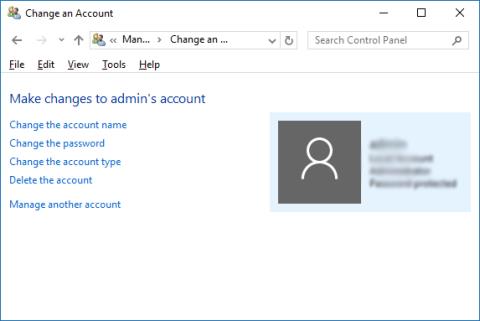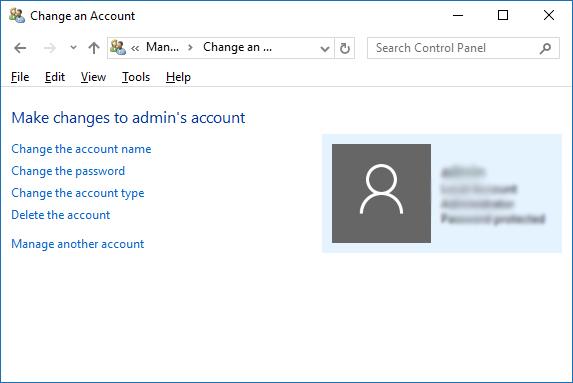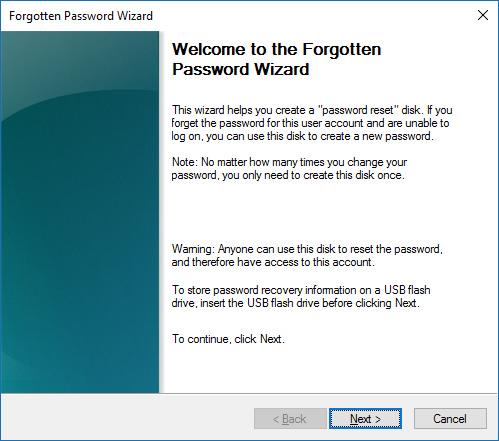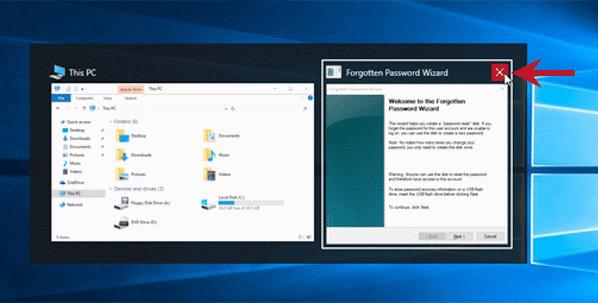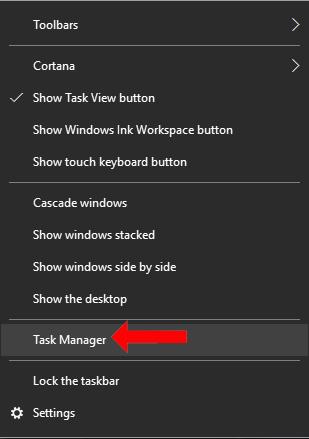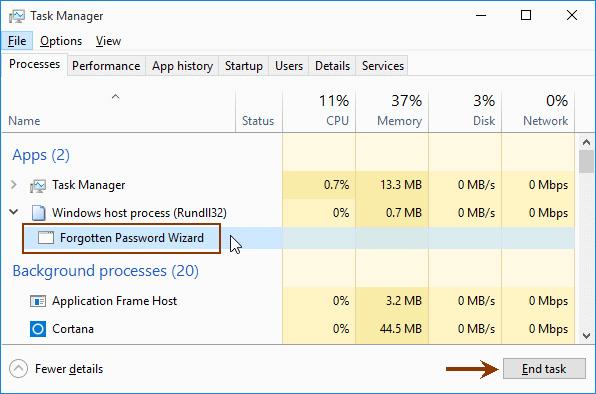Þegar við gleymum óvart aðgangsorði tölvunnar okkar , auk þess að nota Windows lykilorðsendurheimtunartæki , getum við notað lykilorðendurstillingardiskinn til að búa til nýtt lykilorð til að fá aðgang að skrám og upplýsingum á tölvunni. Það er tiltölulega einfalt að búa til Windows bata lykilorð. Hins vegar getum við í mörgum tilfellum ekki notað þennan möguleika og getum ekki búið til lykilorð. Greinin hér að neðan mun gefa nokkrar leiðir til að laga villuna við að búa til endurstillingardisk fyrir lykilorð á tölvunni þinni.
Hvernig á að laga villuna við að búa til lykilorð endurstilla disk Windows
Tilvik 1: Það er enginn möguleiki að búa til endurheimtarlykilorð
Þegar farið er inn á stjórnborðið og farið í hlutann Notendareikningar á tölvunni sést ekki valmöguleikinn Búa til endurstillingardisk fyrir lykilorð.
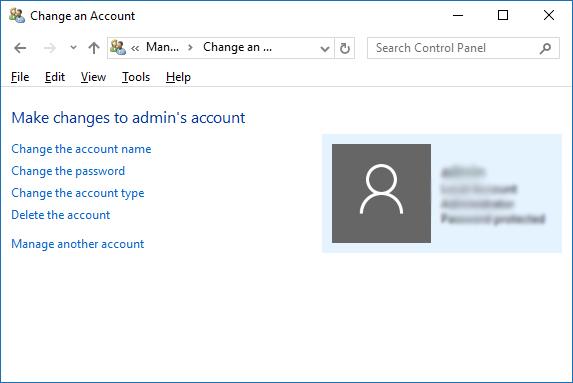
Valkosturinn Búa til endurstillingardisk fyrir lykilorð mun aðeins birtast fyrir staðbundna reikninga til að setja upp lykilorð til að fá aðgang að tölvunni. Ef þú sérð ekki þennan möguleika skaltu athuga hvort þú sért að skrá þig inn á Windows með Microsoft reikningi eða ekki. Þú þarft að skrá þig út af Microsoft reikningnum þínum og skrá þig aftur inn með staðbundnum reikningi þínum.
Tilfelli 2: Valkosturinn virkar ekki
Þegar þú smellir á Búa til endurstillingu lykilorðs en ferlið við að búa til lykilorð birtist ekki, þá virkar valmöguleikinn ekki og stoppar aðeins í viðmóti Gleymt lykilorð Wizard.
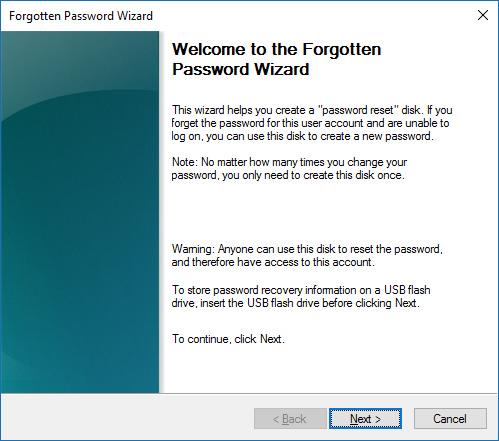
Skref 1:
Ýttu fyrst á Alt + Tab takkasamsetninguna til að opna verkstikuna á tölvunni þinni og þú munt sjá viðmót Gleymt lykilorð Wizard. Smelltu á rauða X táknið til að loka þessu viðmóti.
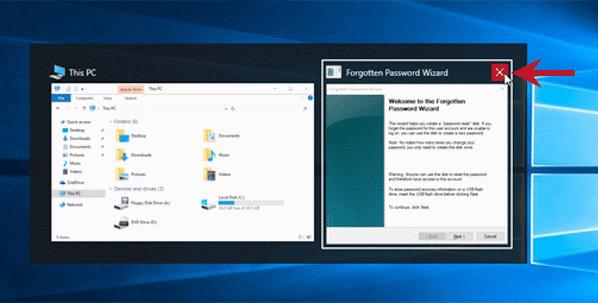
Skref 2:
Hægrismelltu á verkefnastikuna og veldu Task Manager .
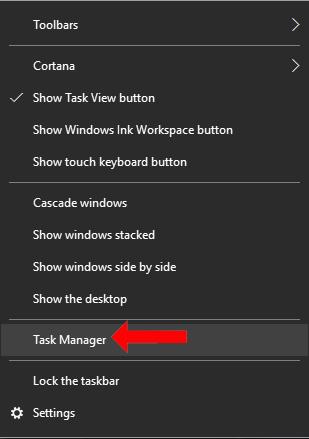
Í verkefnastjórnunarviðmótinu á tölvunni, finndu aðgerðina Gleymt lykilorð Wizard virkni , smelltu síðan á og smelltu á Loka verkefni til að stöðva þessa virkni á tölvunni.
Smelltu að lokum á Búa til endurstillingardisk fyrir lykilorð aftur til að búa til endurheimtarlykilorð.
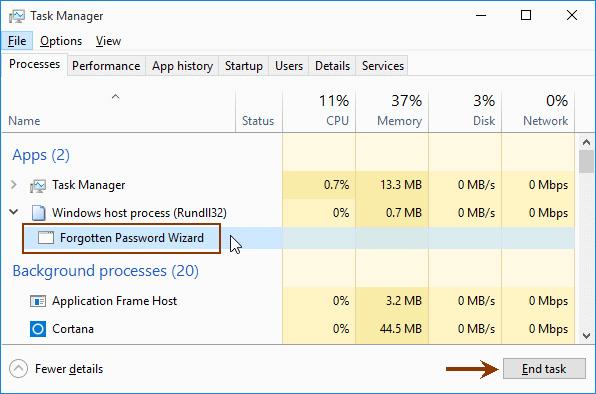
Sjá meira:
Vona að greinin nýtist þér!